Excel表格只读模式应该怎么样取消
本文章演示机型:华硕天选2,适用系统:Windows10 专业版,软件版本:Microsoft Excel 2021;
打开excel文件,弹出【Microsoft Excel】对话框提示后,选择【否】即可进入编辑模式,点击上方工具栏的【文件】,在左侧选项卡选择【另存为】,找到并点击想要保存的位置,重命名后点击下方【工具】旁边的三角,在下拉栏中选择【常规选项】,取消勾选【建议只读】,点击【确定】后【保存】,这样打开该文件后即可直接编辑;
或者点击上方工具栏的【审阅】,选择【保护工作表】,勾选所有选项后设置密码,再次输入密码后点击【确定】,这样文件就进入了只读模式,想要取消只读模式只需点击【撤销工作表保护】,输入刚才设置的密码后点击【确定】即可;
本期文章就到这里,感谢阅读 。
excel只读怎么取消1、查看文件属性是否为只读,右键点击已读文件,然后点击选择“属性”;
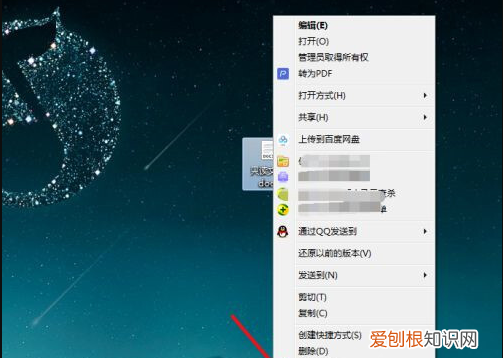
文章插图
2.接着会出现文件属性界面,查看到“只读”选项是否被勾选上了?将其取消勾选;
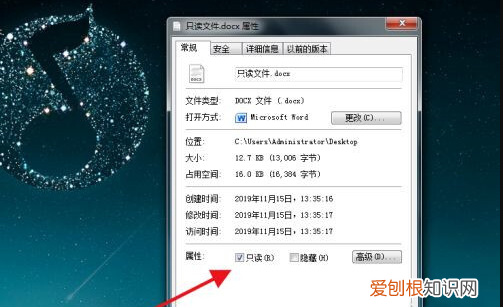
文章插图
3.如果只读文件有密码保护,则将文件打开,然后依次点击“审阅”-“限制编辑” 。然后点击选择“停止保护”,输入密码即可进行编辑;
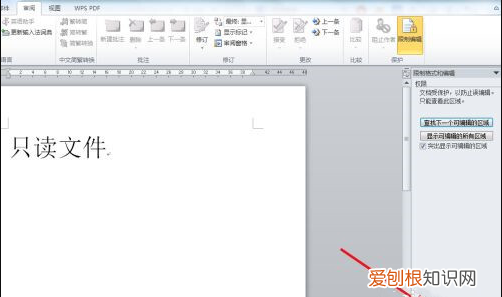
文章插图
4.上述的操作都不行的话,就打开一个word空白文档,选择“插入”-“对象”;
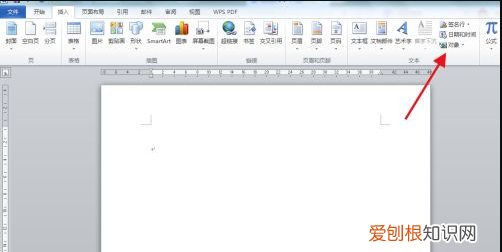
文章插图
5.在出现的选项中,点击选择“文件中的文字”;
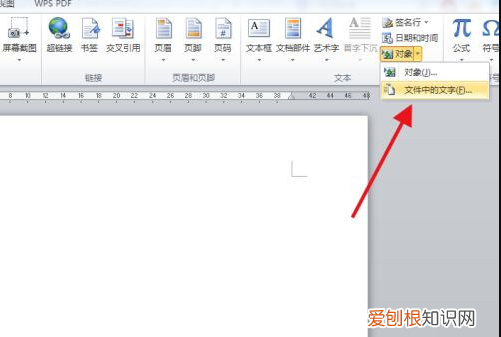
文章插图
6.在弹出的界面点击选择“只读文件”,然后插入即可;
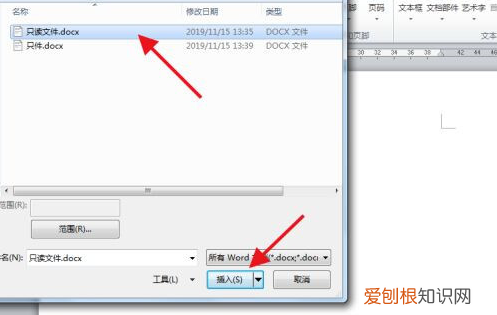
文章插图
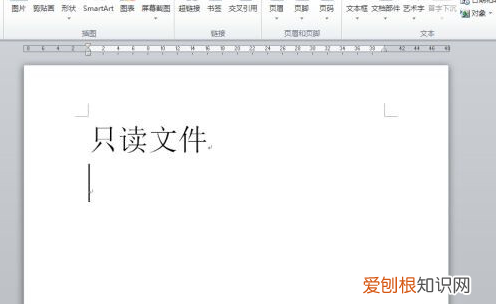
文章插图
关于excel取消只读方式的方法有哪些材料/工具:Excel2010
1、每当打开Excel文档的时候都会提示文档是只读的,此时我们先直接点击【是】打开文档
2、Excel文档打开后直接点击左上角的【文件】,然后点击下拉菜单里的【另存为】
3、在打开的Excel另存为对话框里直接点击左上角的【工具】后面的倒三角
4、在打开的下拉菜单里点击【常规选项】
5、在打开的保存选项对话框里,直接将【建议只读】前面的勾选去掉,然后点击确定
6、将Excel只读模式取消后直接点击保存
7、保存成功后,Excel默认打开我们另存为的文件,此时在文件标题上就看不到只读提示了
EXCEL文件打开显示只读模式具体如下 。
打开文件,在提示框中选择【否】,然后点击【文件】-【另存为】-【工具】-【常规选项】,取消勾选【建议只读】后保存即可删除提示 。或点击【审阅】-【保护工作表】,勾选所有选项后设置密码进入只读模式,点击【撤销工作表保护】后输入密码即可取消 。
excel,是一款免费的办公软件 。MicrosoftExcel是Microsoft为使用Windows和AppleMacintosh操作系统的电脑编写的一款电子表格软件 。直观的界面、出色的计算功能和图表工具,再加上成功的市场营销,使Excel成为最流行的个人计算机数据处理软件 。在1993年,作为MicrosoftOffice的组件发布了5.0版之后,Excel就开始成为所适用操作平台上的电子制表软件的霸主 。
如何取消excel只读模式 并删除因为文件设置了”只读“模式
推荐阅读
- 丝棉是什么棉
- puffer是羽绒服吗
- 惟吾德馨的馨是什么意思,惟吾德馨的惟是什么意思
- 守护一个人的昵称,守护主播的粉丝群昵称
- QQ群怎么设置禁止发起新的群聊
- Excel表格怎么算年龄,如何用excel表格制作电子章
- ps该怎样使用剪切蒙版,ps怎样使用剪切蒙版剪掉多余部分
- Word文档要怎样插入Excel
- 忌廉和奶油区别,茶颜悦色忌廉和泡沫的区别


